Periksa Aplikasi Apa yang Menguras Baterai Anda dengan Cepat di Android
Miscellanea / / August 04, 2021
Iklan
Ponsel Android selalu memiliki baterai yang besar dibandingkan iPhone. Ini karena sistem operasi Android sangat haus daya, dan memiliki baterai berukuran kecil di perangkat Android tidak akan cukup untuk mengisi daya seharian penuh. Sebagian besar ponsel Android saat ini hadir dengan kapasitas baterai sekitar 4.000 mAh. Tetap saja, bahkan itu bisa terlihat rendah untuk beberapa pengguna jika mereka menginstal beberapa aplikasi buggy atau haus daya di Android Anda smartphone.
Jika Anda selalu mencari pengisi daya ponsel atau tablet meskipun memiliki ukuran baterai yang lumayan di perangkat Android Anda, maka Anda perlu memeriksa aplikasi atau layanan mana yang menguras baterai Anda. Secara default, Android memiliki layar baterai yang menampilkan penggunaan baterai aplikasi, layanan sistem, dan bahkan perangkat keras dalam persentase sejak pengisian penuh terakhir. Jadi jika Anda memperhatikan bahwa aplikasi atau layanan tertentu menghabiskan banyak baterai Anda, Anda dapat menghapus aplikasi itu atau menonaktifkan layanan itu untuk memperbaiki masalah baterai Anda habis. Tetapi bagaimana Anda mengakses layar penggunaan baterai di perangkat Android Anda? Itulah yang akan kita lihat di artikel ini. Jadi tanpa basa-basi lagi, mari kita mulai.
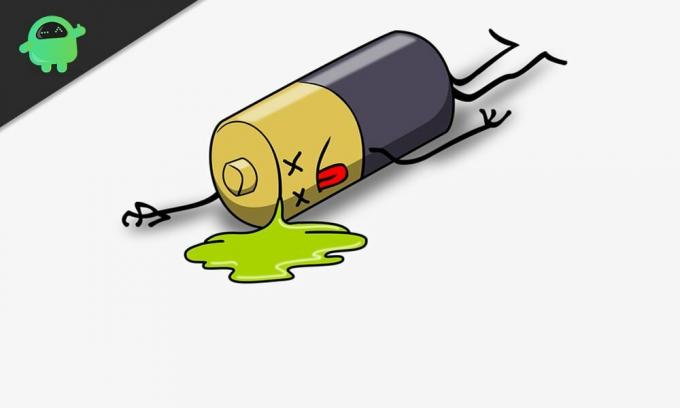
Bagaimana cara melihat aplikasi mana yang menguras baterai di ponsel atau tablet Android?
OEM Android yang berbeda menggunakan UI yang berbeda untuk perangkat Android mereka. Tetapi prosedur akses layar informasi baterai serupa di hampir semua UI. Selain itu, layar informasi baterai adalah bagian dari sistem operasi Android. Jadi informasi tersebut dapat diakses di semua perangkat Android.
Iklan
Bagaimana cara membuka layar penggunaan baterai?
Kami akan menunjukkan kepada Anda bagaimana Anda dapat mengakses layar penggunaan baterai di perangkat Oneplus untuk tujuan referensi. Tetapi prosesnya akan agak mirip dengan smartphone atau tablet Android lainnya juga.
- Buka "Pengaturan" di smartphone atau tablet Android Anda.
- Gulir dan temukan opsi baterai di sini. Setelah Anda menemukannya, ketuk di atasnya. Jika Anda tidak dapat menemukan opsi baterai langsung di menu Pengaturan, itu tersembunyi di bawah submenu lain. Jika demikian, klik bilah pencarian di menu Pengaturan dan ketik "baterai". Hasilnya, Anda akan melihat opsi baterai. Ketuk di atasnya, dan Anda akan masuk ke bagian pengaturan baterai.

- Di sini, ketuk detail penggunaan terperinci, dan Anda akan melihat laporan terperinci tentang penggunaan baterai Anda oleh berbagai aplikasi, layanan sistem, dan bahkan perangkat keras. Laporan tersebut akan menunjukkan penggunaan baterai dalam persentase, dan evaluasi akan didasarkan pada penggunaan Anda sejak terakhir kali baterai Anda terisi penuh.

Jika Anda baru saja mengisi daya perangkat Anda, tidak ada gunanya memeriksa penggunaan baterai. Cara ideal untuk memeriksa penggunaan baterai adalah dengan mengisi daya perangkat hingga 100% dan kemudian melepaskannya hingga jumlah sesedikit mungkin (mungkin di antara 1% -5%). Karena penggunaan baterai hanya melacak setelah pengisian penuh, mengisi daya ponsel setengah dan memeriksanya juga tidak akan ada gunanya bagi Anda. Anda mungkin mendapatkan informasi tentang aplikasi mana yang lebih banyak menggunakan baterai Anda, tetapi Anda tidak akan mendapatkan informasi yang benar tentang layar pada saat perangkat Anda.
Setelah Anda melihat aplikasi dan layanan dengan persentase baterai yang terkuras di masing-masing aplikasi, Anda dapat mengetuk aplikasi dan layanan ini untuk mendapatkan informasi yang lebih mendetail tentang penggunaannya. Seperti disebutkan di atas, ponsel Android yang berbeda memiliki UI yang berbeda dan di sini, mengetuk detail penggunaan akan mengungkapkan hasilnya, tetapi dengan a Perangkat Android Samsung, Anda akan memiliki "Penggunaan Baterai". Mengetuknya akan memberi Anda informasi penggunaan terperinci dari semua aplikasi dan jasa.

Iklan
Sebelumnya, beberapa aplikasi pihak ketiga dapat menggunakan izin statistik baterai untuk mengakses detail pengurasan baterai tambahan. Namun dengan pembaruan Android terkini, Google mencabut izin ini, dan sekarang yang kami dapatkan hanyalah laman detail baterai Android sendiri. Jika Anda memiliki perangkat Android yang di-rooting, Anda dapat menggunakan beberapa aplikasi baterai untuk memberikan informasi tambahan tentang penggunaan baterai. Tetapi me-rooting ponsel Android memiliki masalah tersendiri. Jadi kami menyarankan Anda untuk tidak melakukan root pada ponsel Anda untuk memeriksa penggunaan baterai Anda. Tetapi jika Anda sudah memiliki perangkat yang di-rooting, Anda harus menggunakan aplikasi seperti "Better Battery Stats" yang menggunakan root akses di ponsel Anda untuk menampilkan semua detail tentang penggunaan baterai ponsel cerdas Android Anda atau tablet.
Masih ada beberapa aplikasi yang memberi Anda informasi baterai tambahan bahkan tanpa me-rooting perangkat Android Anda, tetapi kredibilitas detail ini tidak dapat diverifikasi. Karena Google sekarang mengontrol sebagian besar izin terkait baterai, informasi yang Anda dapatkan dari aplikasi pihak ketiga mungkin tidak akurat.
Layanan Perangkat Keras dan Sistem:
Sekali lagi, saat Anda memeriksa penggunaan baterai, Anda hanya melihat aplikasi mana yang menggunakan sebagian besar baterai Anda. Anda tidak dapat melihat informasi penggunaan baterai dari perangkat keras dan layanan sistem Anda. Untuk melihat informasi itu, Anda perlu memilih lebih banyak opsi. Setelah Anda berada di halaman yang menampilkan informasi penggunaan baterai, Anda akan melihat ikon di sudut kanan atas layar Anda. Ketuk ikon itu, dan Anda akan melihat opsi "Tampilkan penggunaan perangkat lengkap". Ketuk di atasnya, dan penggunaan baterai layanan sistem dan perangkat keras akan ditampilkan di layar Anda.
Iklan

Di sini, Anda akan melihat aplikasi Anda serta penggunaan baterai yang tidak terkait dengan aplikasi. Anda akan melihat hal-hal seperti Layar, WiFi, Siaga Sel, sistem Android, OS Android, Layanan Google Play, UI Sistem, dan banyak lagi.

Mari kita lihat tentang apa semua layanan ini.
Layar- Setiap kali Anda menggunakan perangkat Android Anda, Anda berinteraksi dengan layar Anda, dan itu dihidupkan. Semua daya yang digunakan oleh layar Anda dan lampu latarnya ditampilkan di bagian halaman penggunaan baterai ini. Jika Anda melihat angka yang sangat tinggi di sini, Anda dapat menguranginya dengan mengurangi kecerahan saat digunakan. Anda juga harus mengaktifkan efek terkait tampilan dan melihat apakah itu menurunkan angkanya.
Wifi- Jika Anda memiliki kebiasaan mengaktifkan Wi-Fi sepanjang waktu, Anda akan melihat angka besar di sebelahnya. Pengurasan baterai oleh modul WiFi sama ketika dihubungkan dan ketika tidak. Ketika tidak terhubung, maka terus mencari jaringan untuk dihubungkan. Itu, pada gilirannya, akan merusak baterai Anda. Pertahankan kebiasaan mematikan WiFi saat Anda tidak menggunakannya untuk menyambung ke jaringan.
Sel Siaga- Ini menunjukkan penggunaan baterai dari penggunaan seluler di smartphone atau tablet Anda. Jika Anda tinggal di area di mana perangkat terus-menerus berjuang untuk mempertahankan jaringan, Anda juga akan melihat penggunaan baterai yang tinggi dengan layanan ini.
Sistem Android- Ini mewakili penggunaan baterai oleh hal-hal seperti Pengaturan, perangkat Bluetooth, dan lainnya. Itu tidak memperhitungkan penggunaan baterai oleh sistem operasi. Ini hanya menyumbang berbagai layanan yang secara aktif digunakan di perangkat Android.
OS Android- Semua proses yang berjalan di latar depan atau latar belakang perangkat berfungsi dengan sistem operasi. Ini, pada gilirannya, menghasilkan penggunaan baterai oleh sistem operasi.
Layanan Google Play- Layanan Google Play adalah kebutuhan untuk perangkat Android. Ini memastikan bahwa semua layanan yang terkait dengan Manajer Akun Google, Kerangka Layanan Google, Transportasi Cadangan Google, dan lainnya bekerja dengan sempurna di perangkat Android Anda. Di masa lalu, Layanan Google Play telah melakukan beberapa masalah terkait pengurasan baterai, tetapi Google tampaknya telah memperbaikinya dengan pembaruan Android baru. Tetapi jika Anda menggunakan perangkat Android, maka Layanan Google Play mungkin menjadi penyebab di balik masalah pengurasan baterai Anda juga. Dalam hal ini, perbarui Layanan Google Play di perangkat Anda ke versi terbaru, dan Anda akan baik-baik saja.
Jadi sekarang Anda tahu cara memeriksa aplikasi dan segala sesuatu yang terkait dengan penggunaan baterai di ponsel pintar atau tablet Android Anda. Jika Anda memiliki pertanyaan atau pertanyaan tentang artikel ini, beri komentar di bawah, dan kami akan menghubungi Anda kembali. Juga, pastikan untuk memeriksa artikel kami yang lain di Tip dan trik iPhone,Kiat dan trik Android, Tip dan trik PC, dan masih banyak lagi untuk informasi yang lebih berguna.
Iklan Produsen ponsel pintar Korea, Samsung, memiliki reputasi yang kokoh di seluruh dunia karena menjadi organisasi yang…
Advertisements Smartphone Logam Ulefone adalah salah satu perangkat yang sangat kuat yang diluncurkan tahun ini. Itu datang dengan...
Iklan Di sini kami akan memandu tentang cara mengaktifkan opsi pengembang dan debugging USB pada Mi 4s. Jika…



